Der vises en meddelelse (hjælp-kode)
I dette afsnit beskrives nogle af de meddelelser, der muligvis vises.
 Bemærk
Bemærk
- Der vises en hjælp-kode (et fejlnummer) for nogle fejl. Du kan finde yderligere oplysninger om fejl, der har en hjælp-kode, under Liste over hjælp-koder for fejl.
Se nedenfor, hvis der vises en meddelelse på printerens LCD-skærm.
Se nedenfor, hvis der vises en meddelelse på computeren.
- Der vises en fejl vedrørende grebet til justering af papirtykkelse (Windows)
- Der vises en fejl vedrørende manglende tilslutning af netledning (Windows)
- Skrivefejl/Outputfejl/Kommunikationsfejl (Windows)
- Andre fejlmeddelelser (Windows)
Meddelelse vises på printerens LCD-skærm
Undersøg meddelelsen, og foretag det nødvendige.
-
Strømmen blev ikke afbrudt korrekt sidste gang. Tryk på
 , når du slukker for strømmen.
, når du slukker for strømmen.Printeren kan være koblet fra stikkontakten, eller batteriet kan være løbet tør for strøm, mens printeren var tændt.
Tryk på knappen OK på printeren for at annullere fejlen.
 Bemærk
Bemærk- Se, hvordan du frakobler netledningen korrekt, i Frakobling af printeren.
- Se, hvordan du bruger batteriet, i Brug af batteriet.
-
Kan ikke oprette forbindelse til serveren. Vent lidt, og prøv igen.
Printeren kan ikke oprette forbindelse til serveren på grund af en kommunikationsfejl.
Tryk på knappen OK på printeren for at annullere fejlen, vent et øjeblik, og prøv derefter igen.
Der vises en fejl vedrørende grebet til justering af papirtykkelse (Windows)
Den korrekte position for grebet til justering af papirtykkelse varierer afhængigt af den papirtype, du udskriver på.
Indstil grebet til justering af papirtykkelse til venstre, når du udskriver på konvolutter. Indstil grebet til justering af papirtykkelse til højre, når du udskriver på andre papirtyper end konvolutter.
Juster placeringen af grebet til justering af papirtykkelse korrekt, og klik derefter på OK på skærmen.
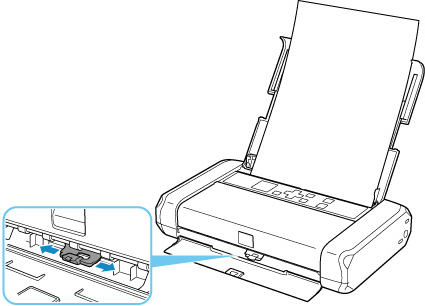
Der vises en fejl vedrørende manglende tilslutning af netledning (Windows)
Printeren kan være koblet fra stikkontakten, eller batteriet kan være løbet tør for strøm, mens printeren var tændt.
Læs fejlmeddelelsen, der vises på computeren, og klik på OK.
Printeren starter udskrivningen.
 Bemærk
Bemærk
- Se, hvordan du frakobler netledningen korrekt, i Frakobling af printeren.
- Se, hvordan du bruger batteriet, i Brug af batteriet.
Skrivefejl/Outputfejl/Kommunikationsfejl (Windows)
-
Kontrol 1 Hvis TIL (ON)-lampen er slukket, skal du trykke på knappen TIL (ON) på printeren.
Lampen TIL (ON) blinker, mens printeren initialiseres. Vent, indtil lampen TIL (ON) holder op med at blinke og lyser konstant.
-
Kontrol 2 Sørg for, at printeren er sluttet korrekt til en computer.
Hvis du bruger et USB-kabel, skal du sørge for, at det er sluttet rigtigt til både printeren og computeren. Når USB-kablet er korrekt tilsluttet, skal du kontrollere følgende:
- Hvis du anvender en relæ-anordning, som f.eks. en USB-hub, skal du fjerne den, tilslutte printeren direkte til computeren og forsøge at udskrive igen. Hvis udskrivningen starter normalt, er der et problem med forbindelsesenheden. Kontakt forhandleren af forbindelsesenheden.
- Der kan også være et problem med USB-kablet. Udskift USB-kablet, og prøv at udskrive igen.
Hvis du bruger printeren over et LAN, skal du sørge for, at printeren er konfigureret korrekt til netværksbrug.
-
Kontrol 3 Kontroller, at printerdriveren er installeret korrekt.
Afinstaller printerdriveren ved at følge fremgangsmåden under Sletning af unødvendig printerdriver, og klik her for at installer den igen.
-
Kontrol 4 Når printeren er tilsluttet til din computer med et USB-kabel, skal du kontrollere enhedsstatus fra din computer.
Følg fremgangsmåden herunder for at kontrollere enhedsstatus.
-
Vælg Kontrolpanel (Control Panel) > Hardware og lyd (Hardware and Sound) > Enhedshåndtering (Device Manager).
 Bemærk
Bemærk- Hvis skærmbilledet Kontrol af brugerkonti (User Account Control) vises, skal du vælge Fortsæt (Continue).
-
Åbn Egenskaber for understøttelse af udskrivning med USB (USB Printing Support Properties).
Dobbeltklik på USB-controllere (Universal Serial Bus controllers) og Understøttelse af USB-udskrivning (USB Printing Support).
 Bemærk
Bemærk-
Hvis skærmbilledet Egenskaber for understøttelse af udskrivning med USB (USB Printing Support Properties) ikke vises, skal du kontrollere, at printeren er tilsluttet korrekt til computeren.
-
-
Klik på fanen Generelt (General), og kontroller, om der er et enhedsproblem.
Hvis en enhedsfejl vises, skal du se under Windows Hjælp for at afhjælpe den.
-
Andre fejlmeddelelser (Windows)
-
Kontrol Hvis der vises en fejlmeddelelse uden for printerens statusovervågning, skal du kontrollere følgende:
-
"Kunne ikke udføre print spooling på grund af utilstrækkelig diskplads (Could not spool successfully due to insufficient disk space)"
Frigør diskplads ved at slette unødvendige filer.
-
"Kunne ikke udføre print spooling på grund af utilstrækkelig hukommelse (Could not spool successfully due to insufficient memory)"
Luk andre programmer for at øge den tilgængelige hukommelse.
Hvis du stadig ikke kan udskrive, skal du genstarte computeren og prøve at udskrive igen.
-
"Ingen printerdriver fundet (Printer driver could not be found)"
Afinstaller printerdriveren ved at følge fremgangsmåden under Sletning af unødvendig printerdriver, og klik her for at installer den igen.
-
"Kunne ikke udskrive programnavn (Could not print Application name) - filnavn"
Prøv at udskrive igen, når det aktuelle job er afsluttet.
-

